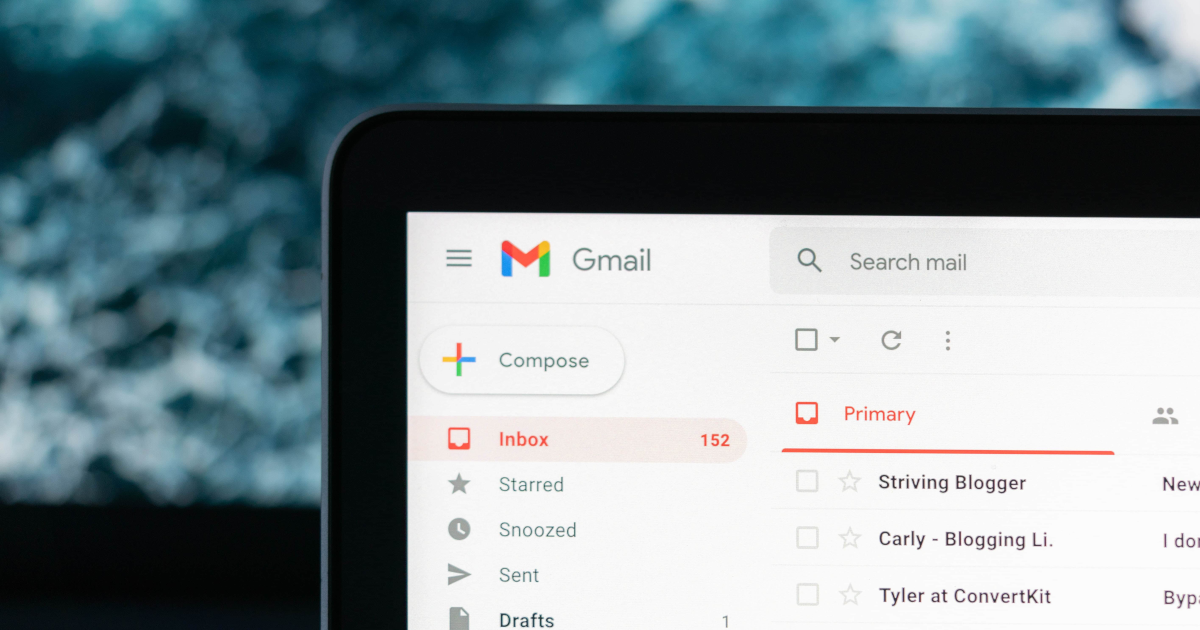山のように溜まった未読メールを、処理しなければと、思い続ける憂うつな日々。
これほど、うっとうしいストレスというなのノイズはありません。
僕はメインで使っていたGmailの未読件数が、いっとき5000件になったのをきっかけに、改善方法を模索し実践した結果、今は毎日受信トレイが空の状態になり、スッキリとした気持ちで1日が終わります。
僕自身、受信トレイが空になって初めて気づいたことは、メールを溜め込むというストレスが、日々の生活でどれほどノイズになっていたかということです。
自分では少しのノイズ程度だと感じていましたが、受信トレイが空になるスッキリ感を一度味わうと、メールを溜め込んでいた昔には絶対に戻りたくありません。
それほど強いノイズだったんだなと。
このスッキリを一人でも多くの人に体験してほしい。
そんな思いで、僕がどのように受信トレイを空にしているのか、メール術ともいうほどでもないですが、詳しいやり方を紹介します。
昔の僕と同じように、毎日未読メールの山に頭を悩ませている人には、解決の糸口になるはずです。
メール処理で重要なのは「ラベル」と「フィルタ設定」
今回のやり方はGmailでの設定方法ですが、他のメールサービスでも、やることは同じなので併用可能です。
メール処理で重要なのは「ラベル」と「フィルタ設定」。
ラベルとは、ふせんのような物で、それぞれのメールにジャンル分けしたラベルを貼り付けることで、仕分けが可能になります。
イメージ的には、メールを収納する箱(ラベル)を複数用意して、受信されたメールが、自動的に指定の箱に振り分けられるようにして(フィルタ設定)、受信トレイのメール件数を自動的に減らすようにします。
昔から、やっている人はやっている古典的な方法ですが、今でもとても有効です。
最初の設定に少し時間がかかりますが、一度仕組みを作り上げると、その後のメールにかける作業時間とストレスを、グッと減らすことができるので、メールを使っているなら、全員やるべき設定です。
下準備として不要な受信メールの解除と削除
ラベルとフィルタ設定をする前に、初めに不要な受信メールの解除と削除が必要です。
そもそも、必要なメールだけを整理するのが大切なわけで、不要なメールの解除と削除はめんどうでも、一番最初にしなくてはいけない必須作業。
とはいえ、僕みたいに数千件も未読メールが溜まっている場合、ものすごく大変に感じるかもしれません。
ですが、メールサービスには検索機能があるので、必要のないメールの件名や、メール内容によく含まれている単語で検索をすると、同じ単語が含まれているメールだけを一括表示することが可能です。
あとは、まとめて削除するだけで、必要のないメールをみるみる減らすことができます。
削除するメールをまとめて選択するには、受信メールの一番左上にある四角をクリックすると、すべて選択でき、そのあとは、ゴミ箱のアイコンが表示されるので、クリックすることでまとめて削除されます。
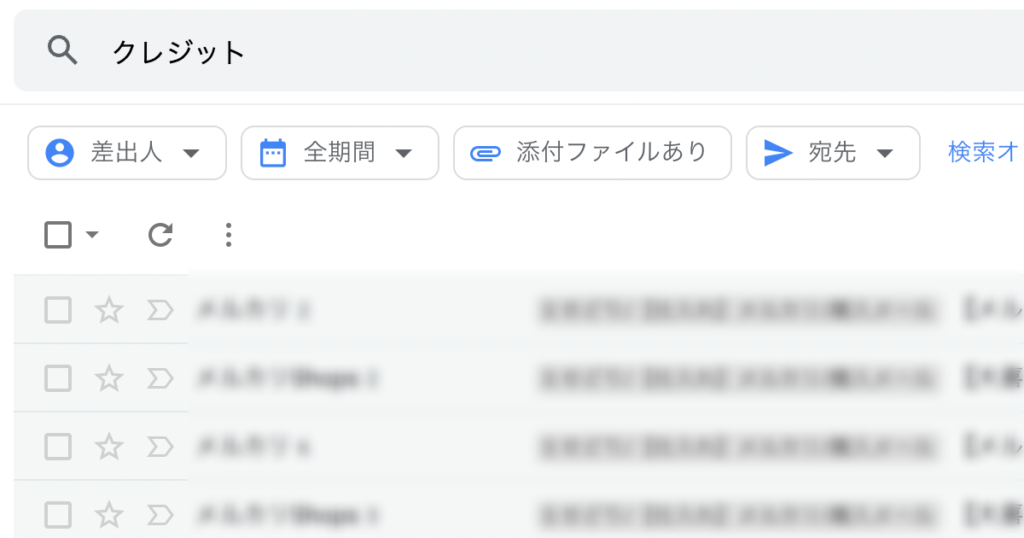
注意するポイントとしては、なるべく削除する前には、送信してくるサイトにログインして、メール配信を解除すること。
これをしないと、今後も必要のない無駄なメールが送られてきます。
もし、送ってきているサイトのログイン情報がわからない場合は、ブロック機能で受信されないようにブロックをしてから、削除してください。

それと、Gmailでは受信トレイからをメールを消す方法として、「削除」ではなく「アーカイブ」という方法があります。
アーカイブとはGmailの機能で、メール自体は削除しないで、受信トレイから非表示にすることです。
受信トレイから非表示にしただけなので、「すべてのメール」フォルダにはメールが残っています。
これから設定をしていくメール整理は、このアーカイブを使って、受信トレイをスッキリとさせていく方法です。
アーカイブをうまく利用することで、受信トレイをスッキリさせることができますが、必要のないメールまでアーカイブすると、ゴミを溜めこんでいるのと同じなので、必要のないメールはアーカイブを使うのではなく、削除するようにしてください。
ラベルを複数作ってメールの仕分け場所を用意する
必要のないメールの解除と削除がある程度済んだら、ここからが本番です。
ポイントは以下。
- ジャンル別にラベルを作成
- ラベルは2階層までにする
- 保留ラベルを用意
- フィルタ設定で自動的に振り分ける
この4つをしっかり作ることで、受信トレイがみるみる整理され、今後のメール処理が格段に楽になります。
それぞれのやり方を詳しく説明します。
ジャンル別にラベルを作成
メールをジャンル別にラベル分けするのは、メール整理の土台作りです。
ただ、注意点として、やみくもにラベルを作っても、スッキリとした整理はできないので、ラベルの整理方法を説明します。
ラベルの作り方は以下の手順。
- メール画面左側の項目で、下にある[もっと見る] をクリック。
- [新しいラベルを作成]をクリック。
- ラベル名を入力。
- [作成]をクリック。
動画で作り方を知りたい方は、公式ページで確認できます。
ラベルはジャンルを分けて作るわけですが、注意すべきポイントはラベルの階層。
ラベルは2階層までにしてください。
例えば、下の画像で説明すると、「仕事」というラベルを作成し、その仕事ラベルに、「会社A」「会社B」という2つのサブラベル(2階層)を作ったら、それ以上「会社A」「会社B」にはサブラベル(3階層)を作らないのがポイントです。
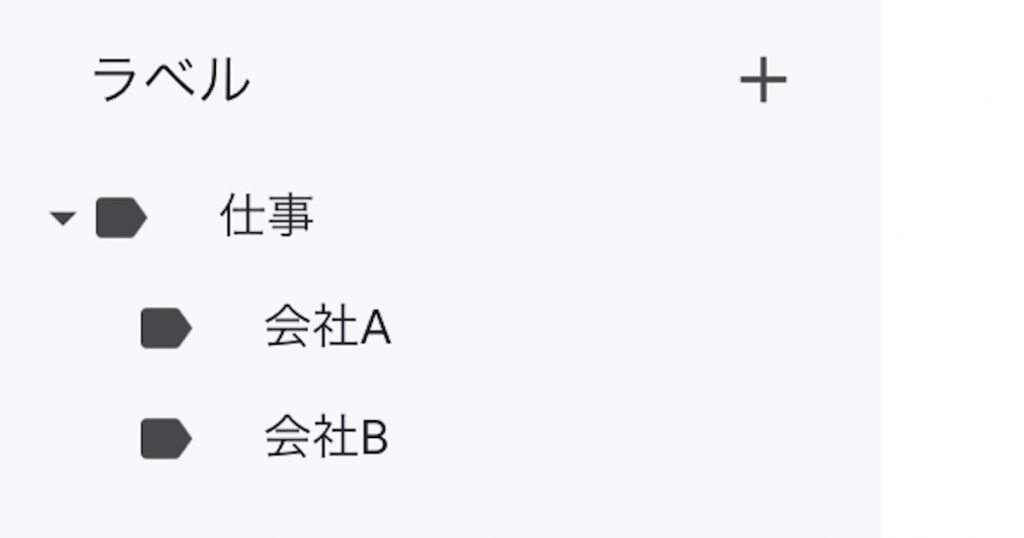
細かくサブラベルを作りすぎると、後でフィルタ分けの設定や、自分でメールをラベル分けするときに、わかりにくくなるので、ラベルはシンプルに2階層までにすること。
ある程度大まかに分けても、メールには単語検索機能があるので、後から必要なメールを探すことには困りません。
表示されるラベルの順番は、【数字→アルファベット→日本語】の順番で表示されるので、自分の好きな順番で表示させたい場合は、ラベル名の前に数字をいれるようにしてください。
例えば、「1.仕事」「2.プライベート」のような感じにすることで、好きな順番で表示できます。
もう一つ、今すぐに処理できないけど、近々返信しなければいけないようなメール案件のために、「一時保留ラベル」を用意することも重要です。
受信トレイから、一時的に保留ラベルへ振り分け、要件が済んだら削除するか、指定のラベルへ振り分けてください。
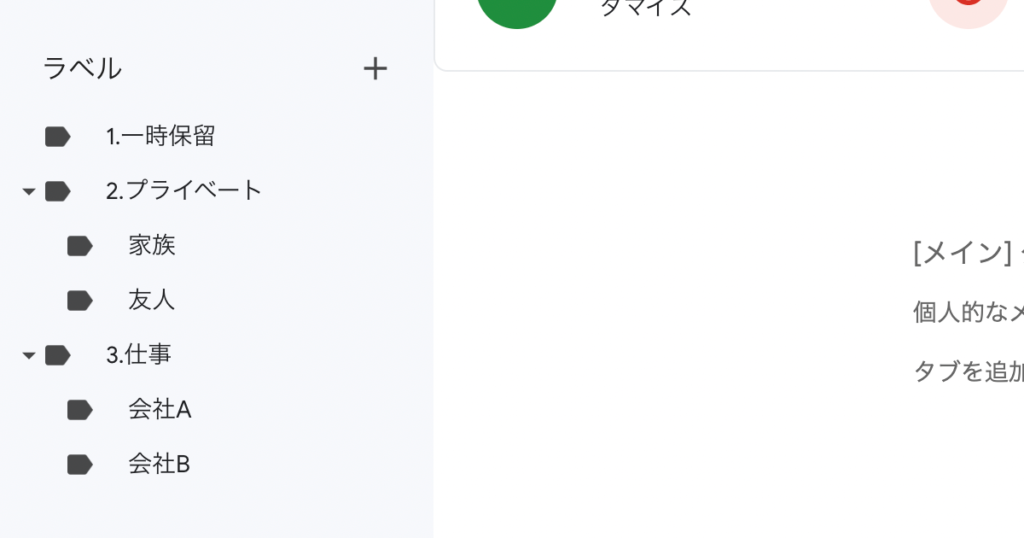
フィルタ機能を使って自動でラベル仕分けをする
メールを振り分けるラベルの準備ができたら、フィルタ機能で自動的にメールをラベル分けする設定をします。
フィルタとは、あらかじめ設定をした条件のメールが届いたときに、自動でメールの処理をしてくれる機能です。
フィルタ機能を使うとさまざまな設定ができますが、最初からあまり細かく設定すると大変なので、とりあえず最低限やっておくことは3つ。
- 3ヶ所を使ってフィルタをかける文字を入力。
- 未読・既読状態で指定のラベルへ振り分ける。
- 削除するかアーカイブにする。
最初は、この3つだけで十分です。
さらに細かく設定をしたくなったら、後から設定変更は可能なので、初めはまったく凝る必要はありません。
設定のやり方を説明します。
メールの検索窓の右側に、検索オプションを表示させるための、三本線のようなアイコンがあるのでクリックしてください。
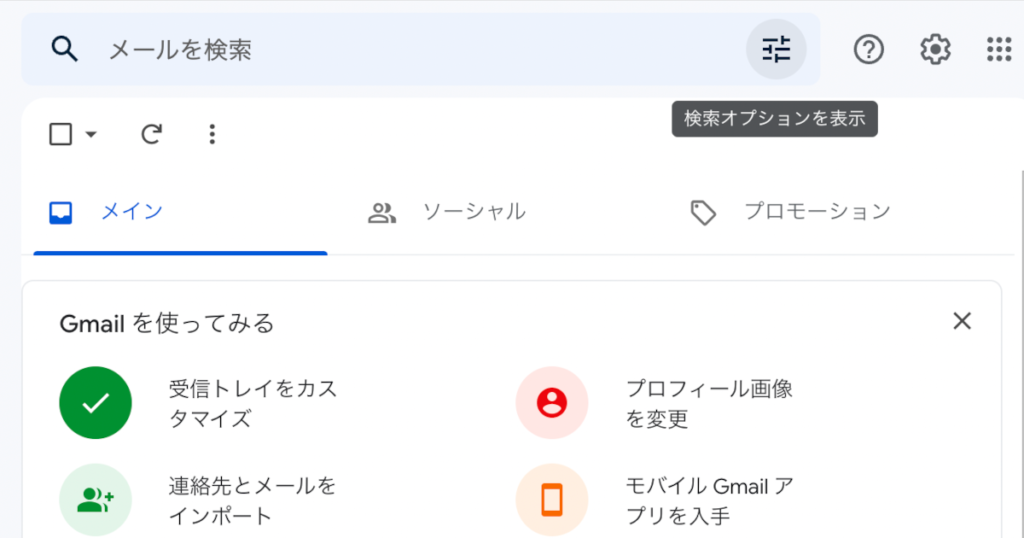
フィルタをかける文字(この文字が含まれるメールが受信されたときに、どのような処理をするか)を入力する画面が表示されるので、ここに文字を入力します。
細かく設定はできますが、「From(送信者のメールアドレス)」「件名(メールの件名)」「含む(メールに含まれるキーワード)」の3つを使えば、ほぼ対応可能です。
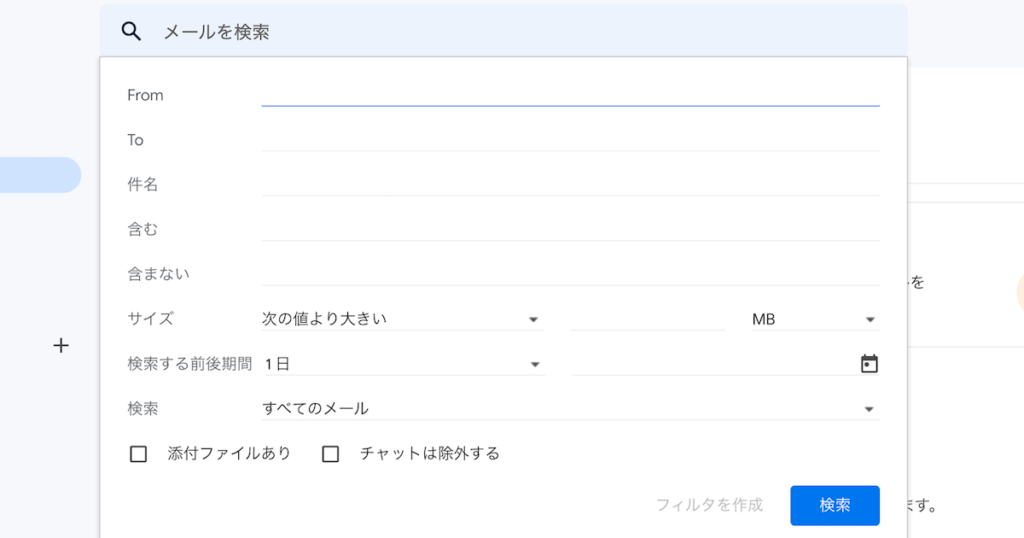
フィルタをかける文字の入力が完了したら、右下の青い検索ボタンの左にある、「フィルタを作成」をクリックします。
次は、フィルタ設定に当てはまるメールが受信されたときに、どういった対処をするか設定をします。
ここでも細かく設定はできますが、主に使用するのは、「受信トレイをスキップ(アーカイブする)」「既読にする」「ラベルを付ける」「削除する」の4ヶ所でOKです。
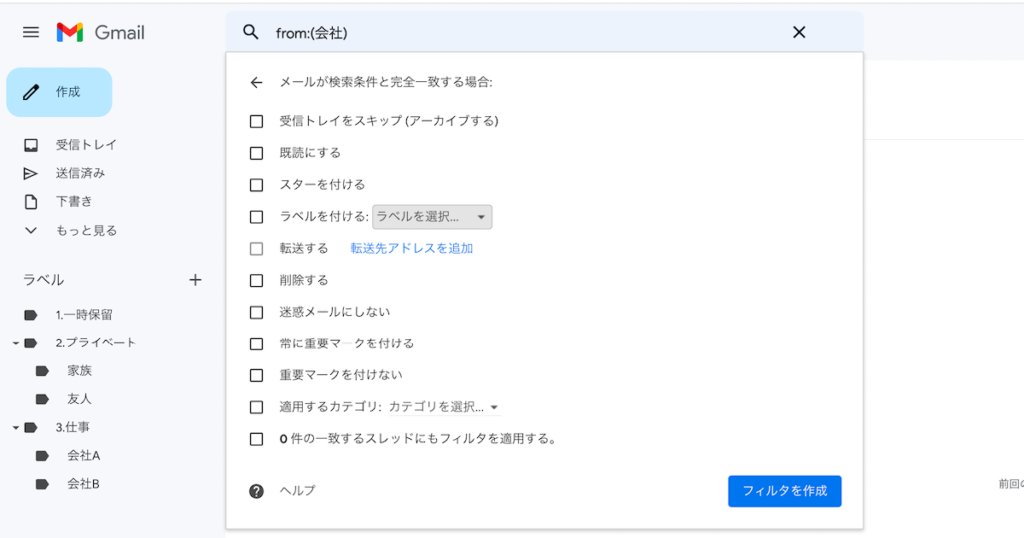
「ラベルを付ける」で、あらかじめ作成しておいた、どのラベルに紐付けするか設定することで、自動でラベル分けされます。
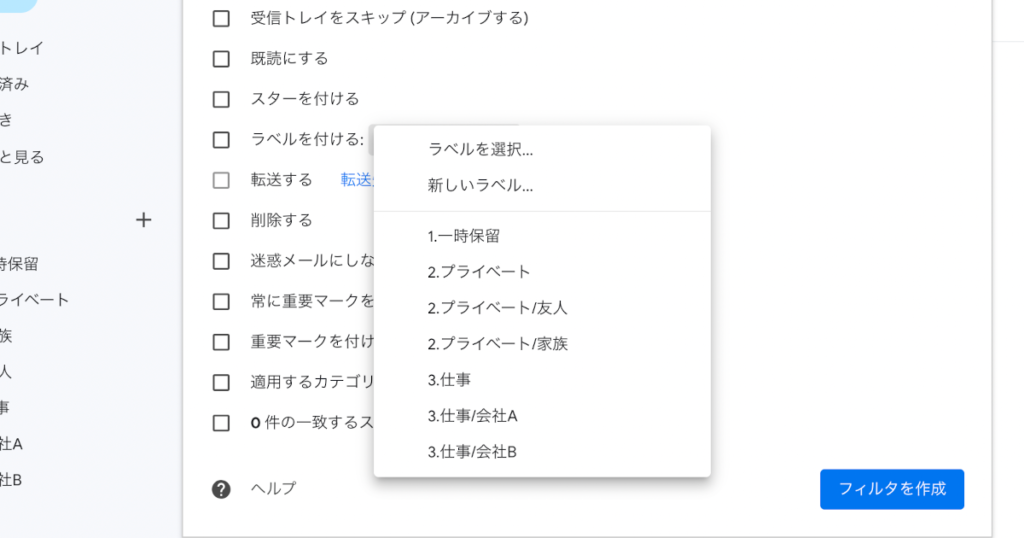
最後に、右下にあるフィルタを作成ボタンをクリックして、フィルタ設定が完了です。
メールの整理をする時間は必ず決めておく
せっかくフィルタ設定をしても1日に、何度もメールの整理をしては時間の無駄なので、できるだけメールチェックする時間と回数は決めておくのがベストです。
とくにメールチェックをしてはいけない時間が、起床時と就寝前。
朝起きた直後は、睡眠で脳が回復して一番いい状態なので、メールのチェックはしないで別のことに使いましょう。
夜寝る直前も、気になるメールがあった場合、睡眠に入るまでの眠りの妨げになるので、できれば睡眠の2時間前までにはメールチェックは終了しておくこと。
起床時と就寝時以外の、自分のライフスタイルにあった時間帯の中で、できるだけ回数は少なめにし、メールをチェックする時間をいつにするか考えておきましょう。
理想は3回前後、多くても5回以下にするよう、確認する時間を調整してください。
メールのストレスというノイズに今日からさようなら
ここまで書かれていることを実践することで、メールノイズが今より少ない生活を、必ず送ることができます。
最初の設定作業が、多少めんどうと感じても、今後のメールに関わる時間のことを考えると、取り組む価値は大いにあると思います。
メールの削除やフィルタ設定が難しく、なかなか作業が進まず、1日で整理が終わらなかったとしても、あせる必要はありません。
空いた時間に、少しずつ取り組むことが大切。
そうやって日々整理をしていくと、近い将来、必ず受信トレイが空になる日が来ます。
なかには、「メールなんて手動で整理できているし、ラベルやフィルタ設定は必要ない」という人もいるかもしれません。
たしかに今まで通りで問題ないと思っているなら、それでもいいと思います。
ですが、日々のメール作業という、人生で不要なノイズを減らすことで、結果、自分のやりたいことに費やせる時間が増えることがなにより大切。
1日24時間という限りある時間を、自分の大切なことに使うためにも、取り組んでみてください。